Удаление занятий из расписания
После добавления занятий в расписание довольно часто возникает необходимость удаления занятий. Удалить занятие из расписания можно несколькими способами.
1. Если планируется удалить одно конкретное занятие из общего расписания, нужно выбрать это занятие в календаре и нажать на него:
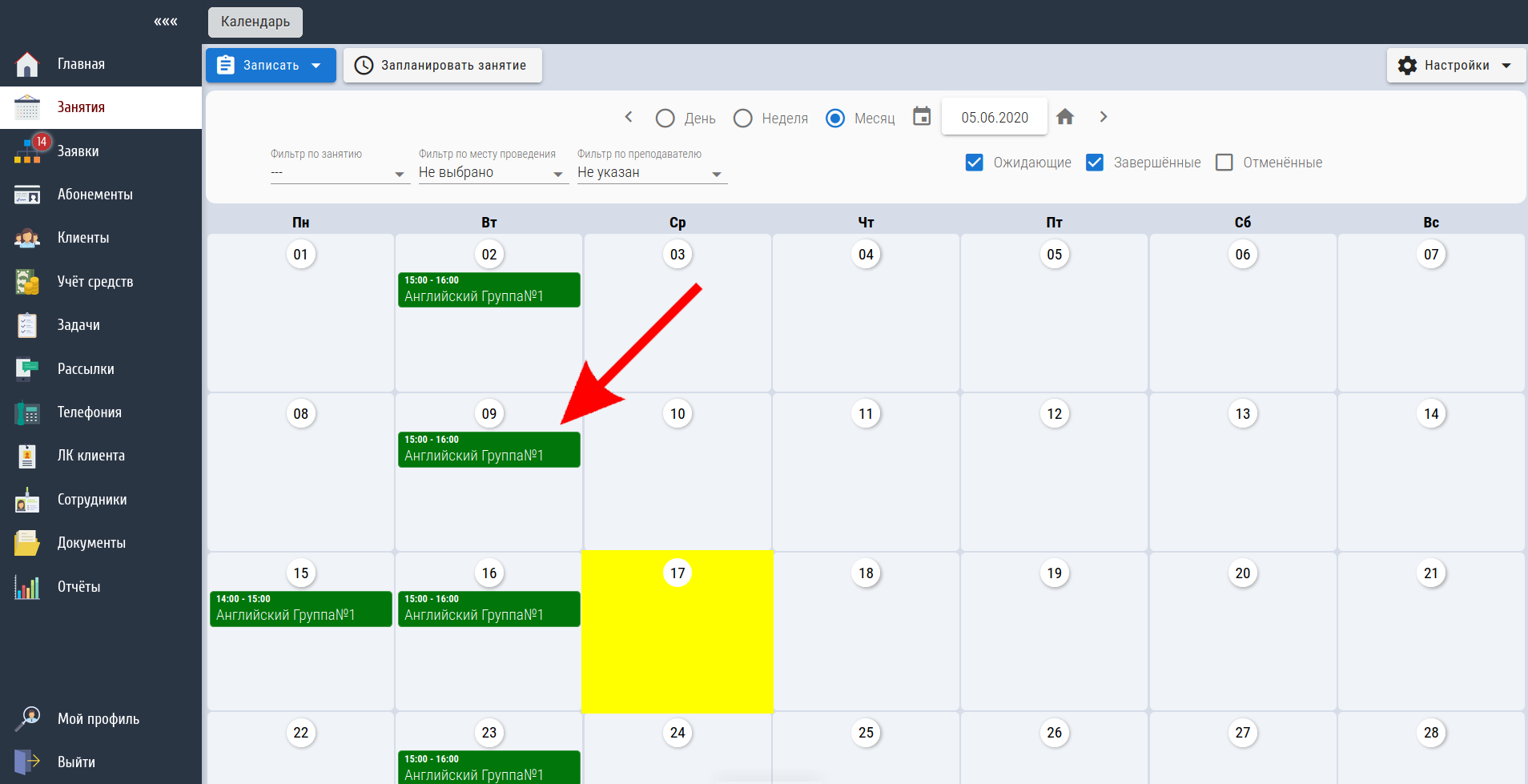
Далее в настройках занятия нужно нажать на Знак удаления в правом верхнем углу:
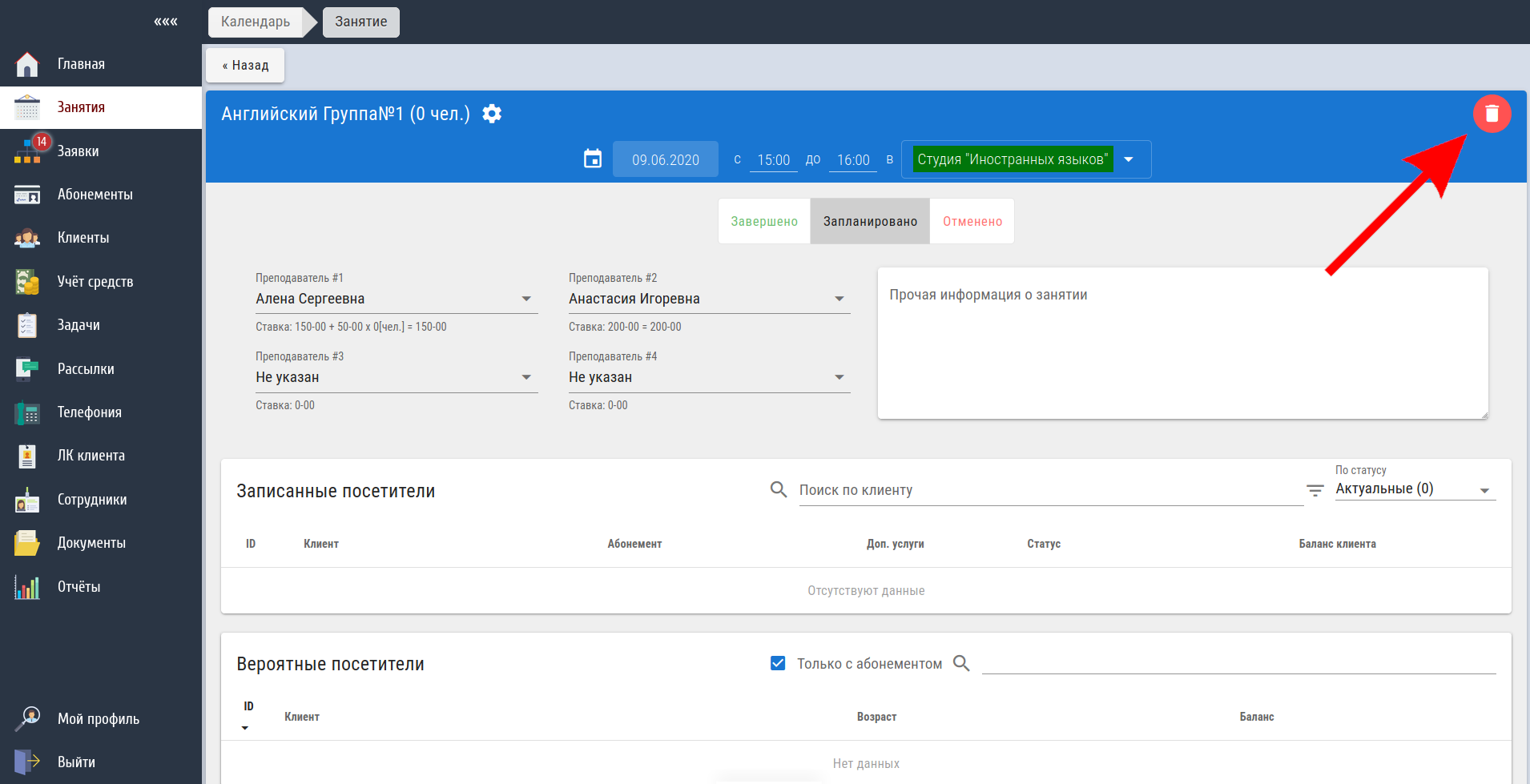
При этом, если на данное занятие были записаны посетители, то при удалении их записи удалятся автоматически.
В результате занятие удалено из общего расписания в Календаре занятий:
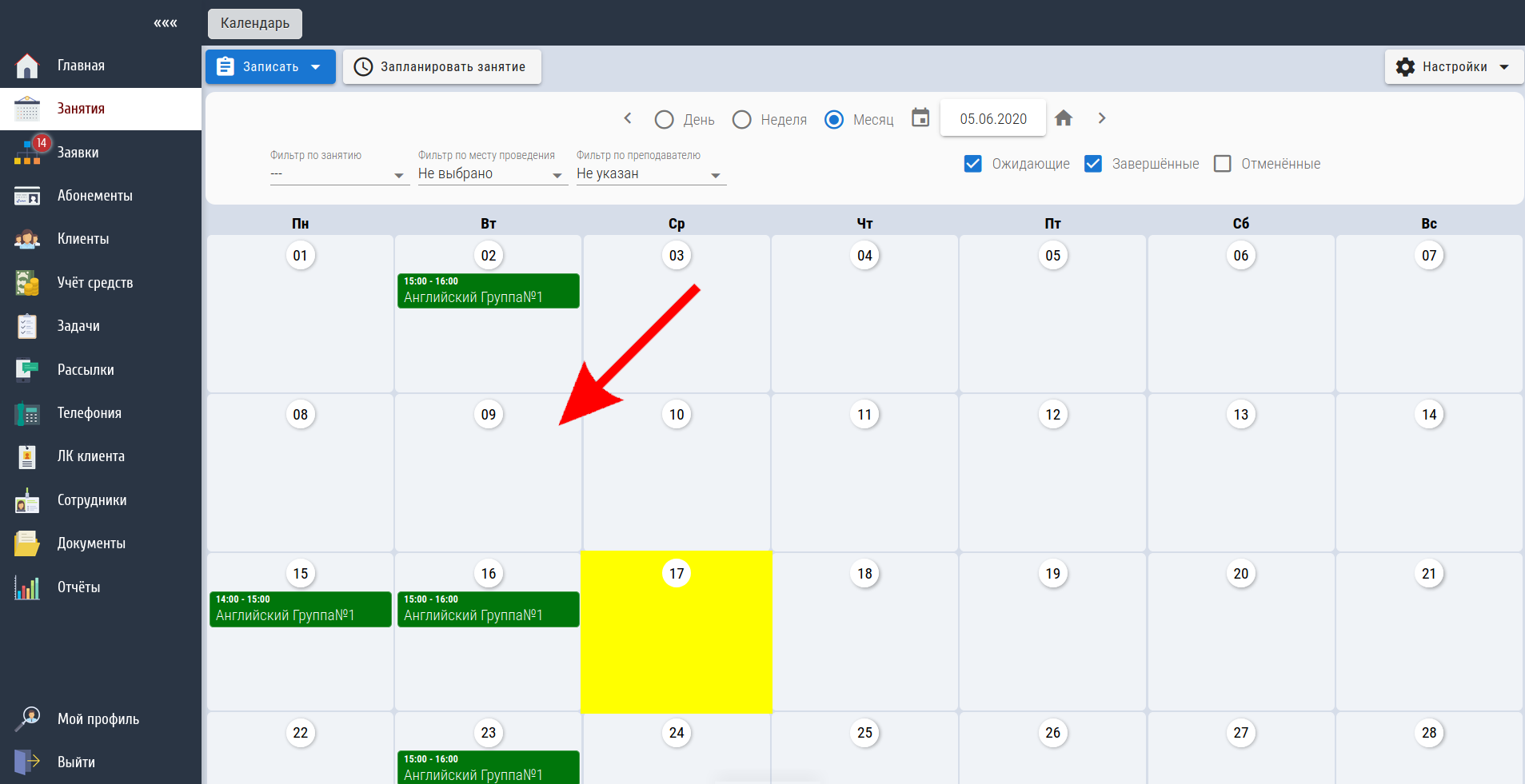
2. Если планируется удалить расписание занятия, которое идет еженедельно по определенным дням, то для этого нужно зайти в настройки данного занятия:
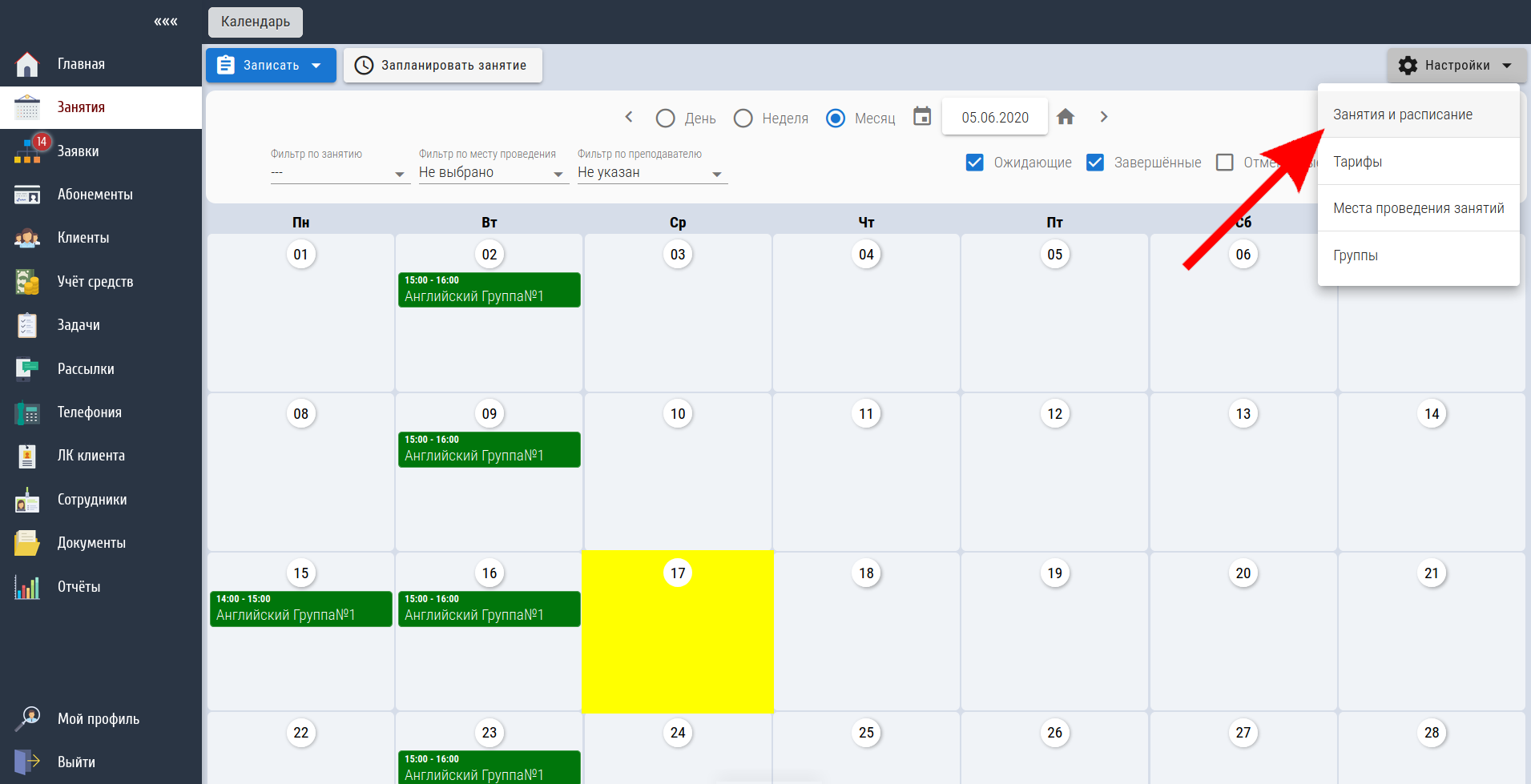
Заходим в настройку занятий, выбираем занятие расписание которого полностью или по определенным дням нужно удалить:
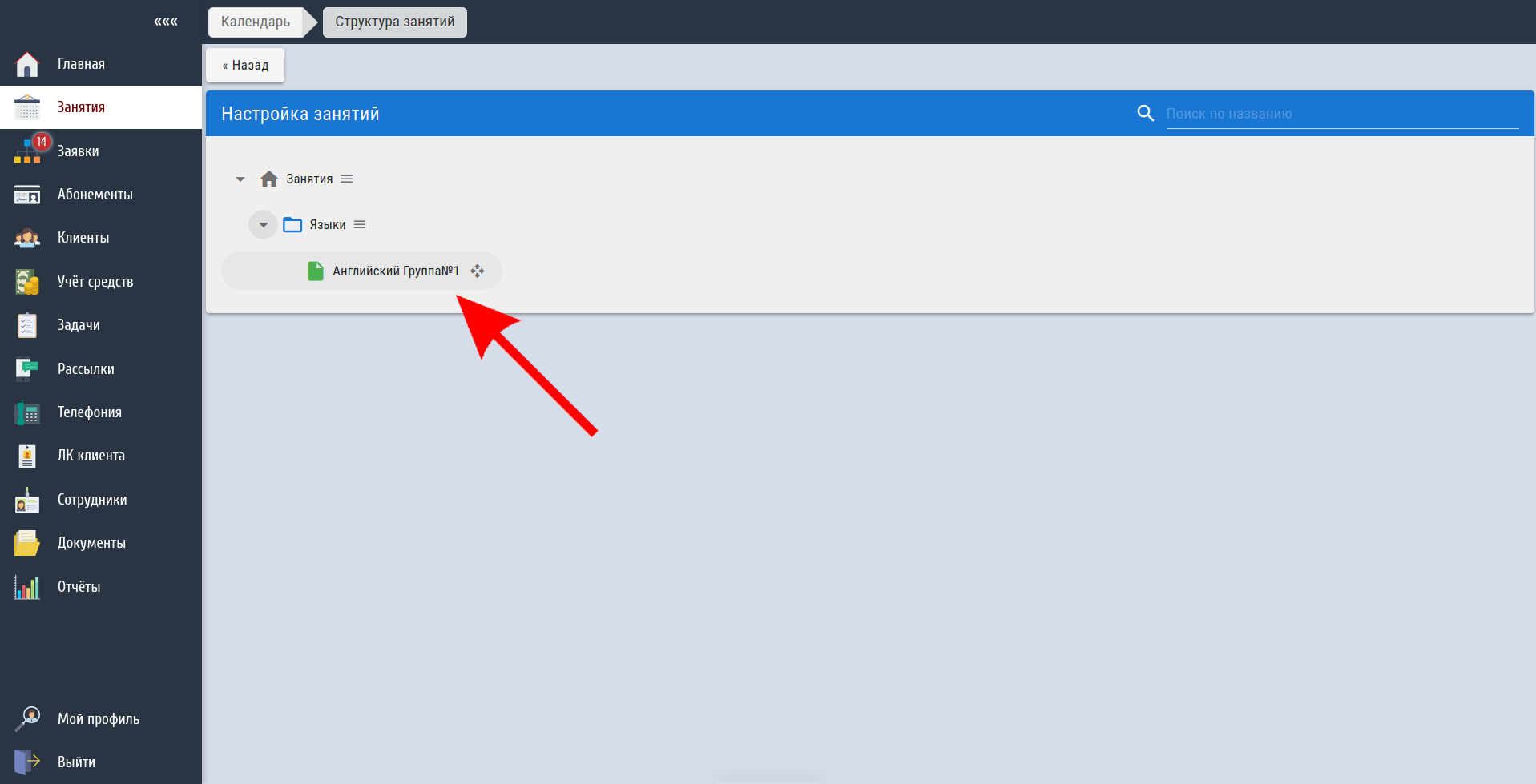
В настройках занятия можно удалить занятие полностью или удалить расписание занятия по конкретным дням в таблице с расписанием занятий, нажав на Знак удаления в правом верхнем углу:
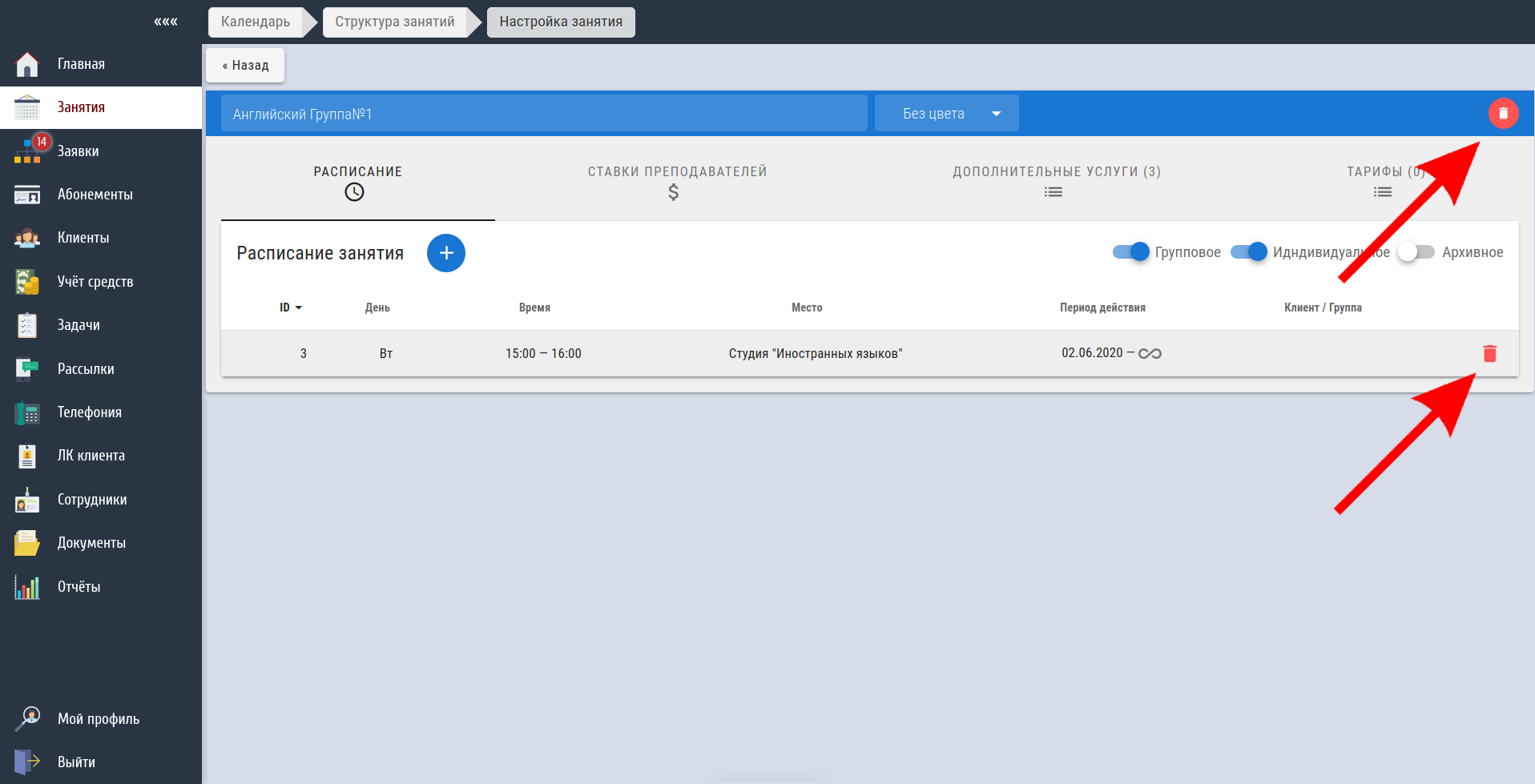
Однако, стоит отметить, что после этого удалятся только занятия со статусом Запланировано. Занятия, статус которых был изменен на Завершено или Отменено не удалятся. Это сделано с той целью, чтобы вместе с занятиями не удалилась информация по посещаемости занятий, по оставшимся посещениям на абонементах клиентов, по начислениям ставок преподавателей, проводивших данные занятия. Чтобы удалить занятия со статусом Завершено или Отменено, необходимо заходить в каждое конкретное занятие в Календаре занятий, менять его статус на Запланировано и удалять его.
3. Если необходимо удалить из календаря часть предстоящих занятий, то можно ограничить период действия расписания в нужные дни до определенной даты в календаре.
Заходим в настройку занятий, выбираем день (дни) недели, период отображения которого (которых) в календаре нужно ограничить определенной датой:
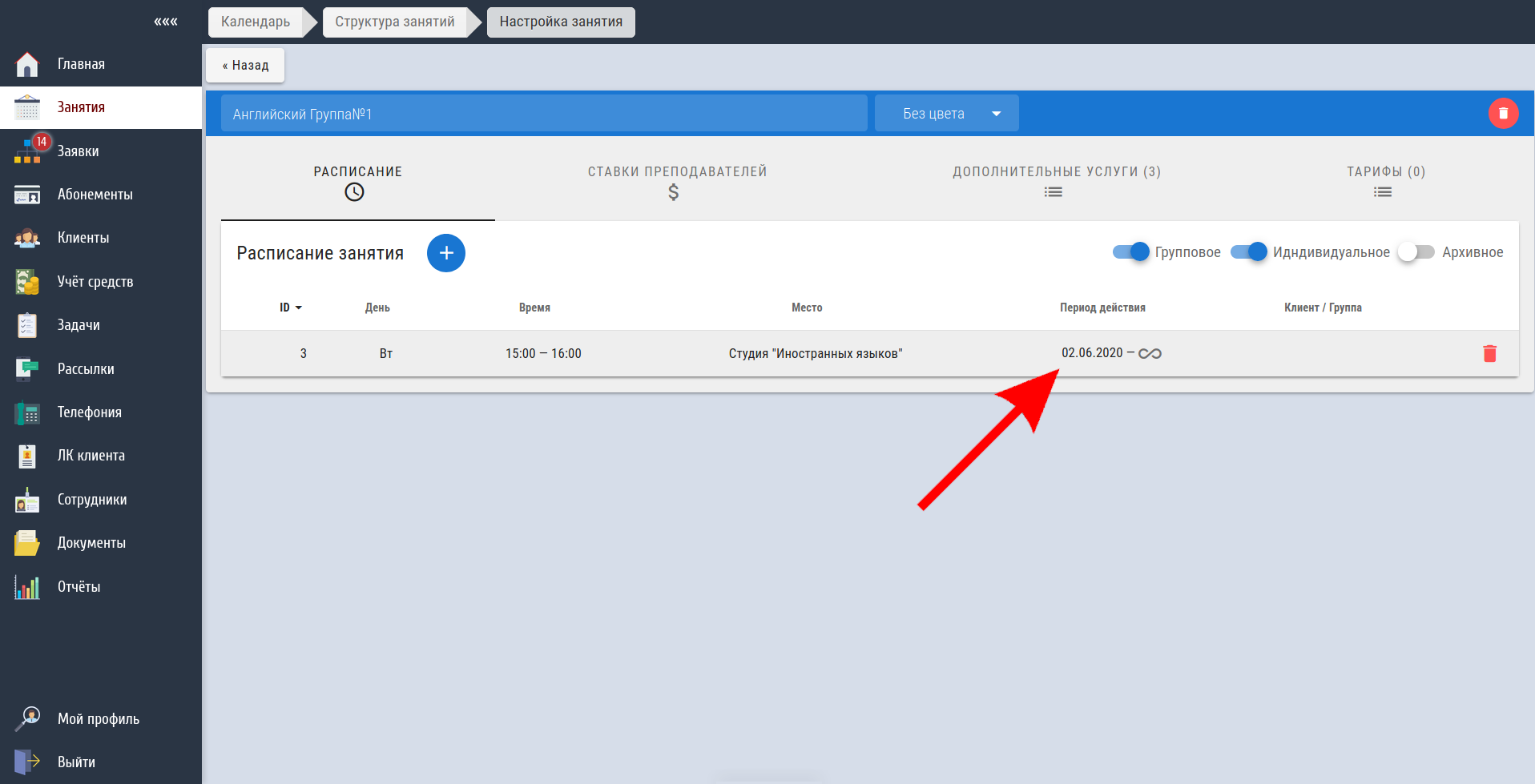
Далее указываем, до какого числа действует расписание и нажимаем Сохранить:
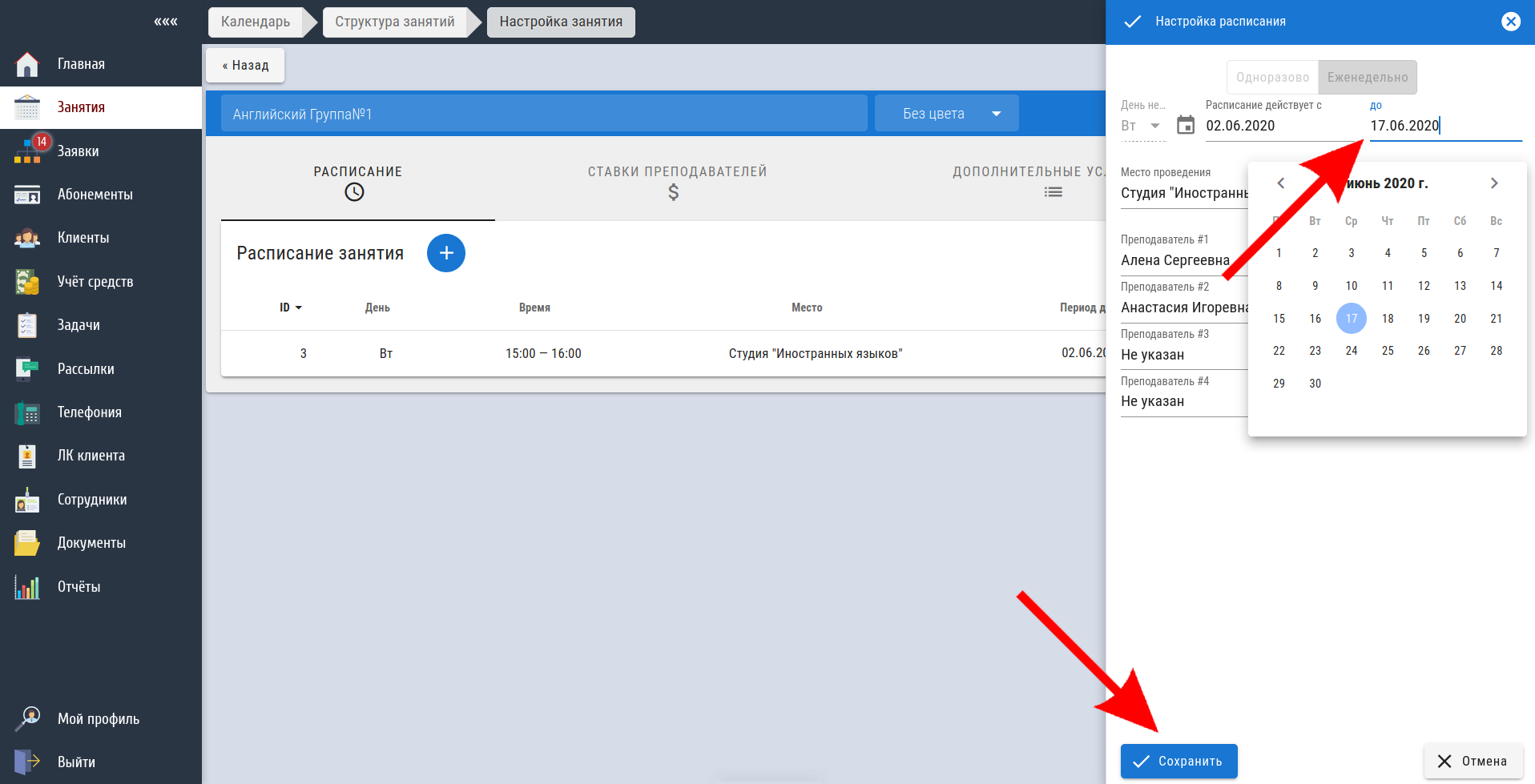
После выбранной даты расписание в Календаре занятий отображаться не будет:
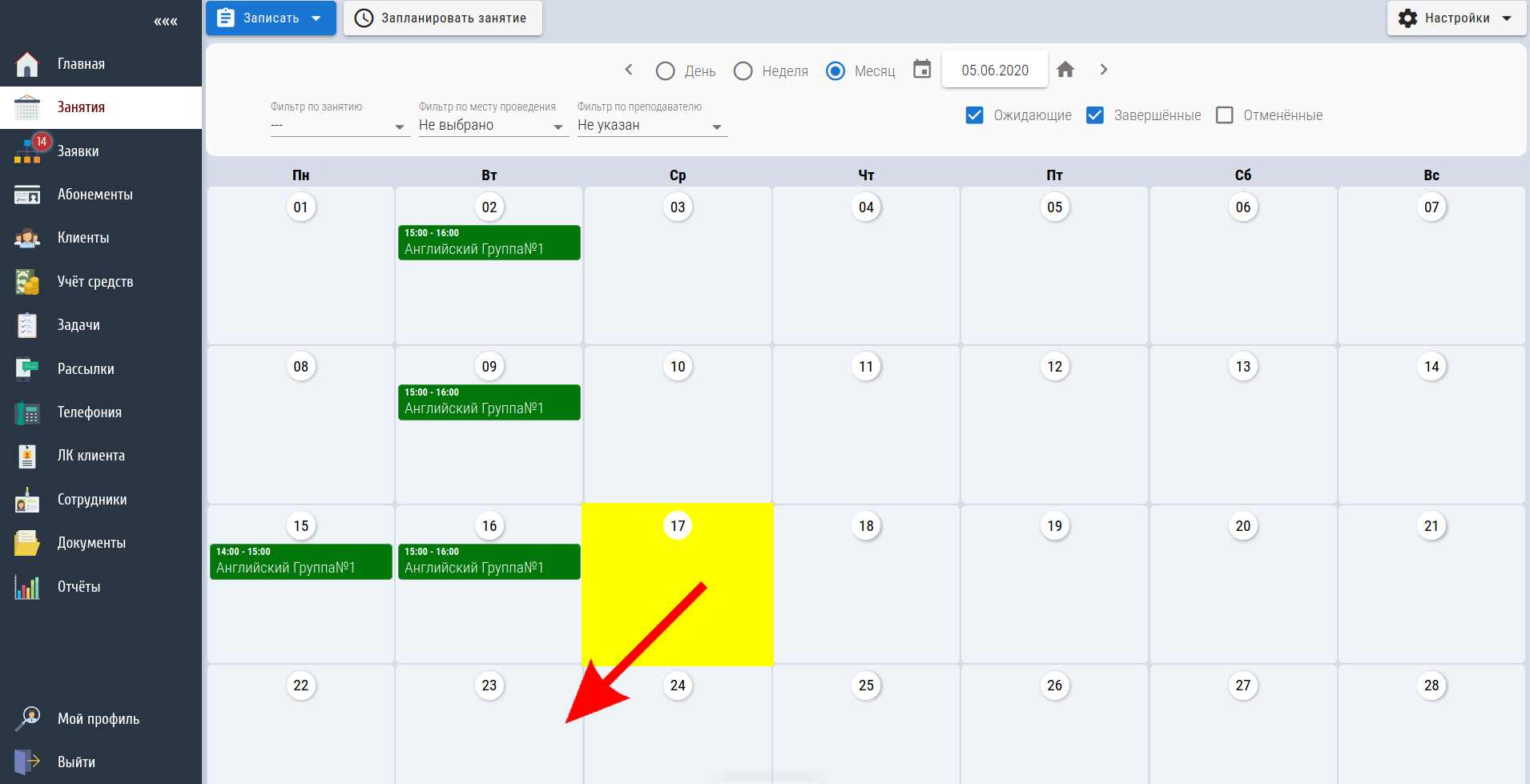
Однако, стоит отметить, что после ограничения периода действия расписания, удалятся только занятия со статусом Запланировано. Предстоящие занятия, статус которых был изменен на Завершено или Отменено, не удалятся. Чтобы удалить предстоящие занятия со статусом Завершено или Отменено, необходимо заходить в каждое конкретное занятие в Календаре занятий, менять его статус на Запланировано и удалять его.
